Korjaa Microsoft Teams: Anteeksi, emme voineet yhdistää sinua

Näetkö usein virheen "Anteeksi, emme voineet yhdistää sinua" MS Teamsissa? Kokeile näitä vianetsintävinkkejä päästäksesi eroon tästä ongelmasta heti!
Jos olet näkövammainen, minkä tahansa käyttöjärjestelmän tärkein ominaisuus on sen tarjoamat esteettömyysominaisuudet. Linux Mintissä on useita esteettömyysominaisuuksia, jotka on suunniteltu siten, että se on näkövammaisten käytettävissä.
Voit käyttää visuaalisia esteettömyysominaisuuksia painamalla Super-näppäintä, kirjoittamalla "Accessibility" ja painamalla Enter-näppäintä.
Vinkki: "Super"-avain on nimi, jota monet Linux-jakelut käyttävät viitaten Windows-näppäimeen tai Applen "Command"-näppäimeen, samalla kun vältetään tavaramerkkiongelmien riski.
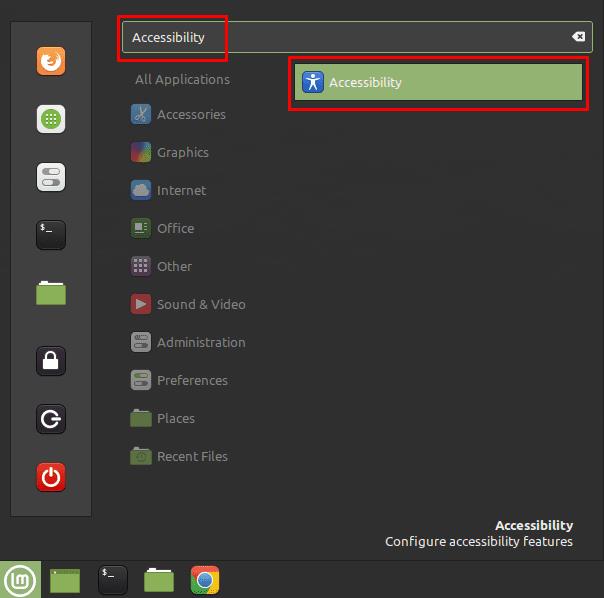
Paina Super-näppäintä, kirjoita "Accessibility" ja paina Enter.
"Suuri kontrasti" mahdollistaa vaihtamisen vakionäyttötilan ja tilan välillä, jossa on suurempia elementtejä ja selkeämpiä ja kontrastisimpia värimuutoksia. Tämä tehoste koskee koko järjestelmää, jopa sovelluksissa, joihin teemaasetukset eivät yleensä vaikuta. "Suuri teksti" -vaihtoehto käyttää tekstin skaalausta, joka vaikuttaa sovelluksiin, jotka eivät normaalisti noudata teemamuutoksia. "Näytönlukija" mahdollistaa tekstistä puheeksi -näytönlukijan.
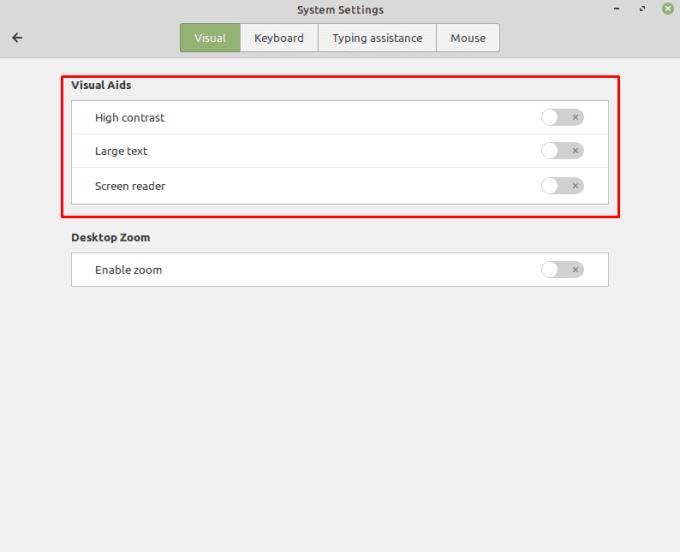
"Visual Aids" -osiossa on työkaluja, jotka voidaan yksinkertaisesti kytkeä päälle ja pois.
"Ota zoomaus käyttöön" ottaa käyttöön näytön suurennustoiminnon, joka tarjoaa muutamia lisäasetuksia. Oletusarvoisesti näytön suurennuslasi alkaa suurennuksella "1", joka ei tee mitään, tai aiemmin käytetyllä asetuksella. "Hiiren pyörän muokkaaja" antaa sinun määrittää näppäimen, jota voit painaa säätääksesi zoomaustasoa vierityspyörällä. "Vieritä näytön reunoilla" vierittää ikkunaa automaattisesti, jos painat hiiren näytön reunaan.
"Hiiren seurantatila" antaa sinun valita, miten hiiri liikkuu näytön mukana. "Linssitilassa" voit zoomata pienen osan näytöstä hiiren osoittimen keskelle. "Näytön sijainti" tai "Linssin muoto", jos linssitila on käytössä, voit määrittää zoomatun alueen koon ja muodon.
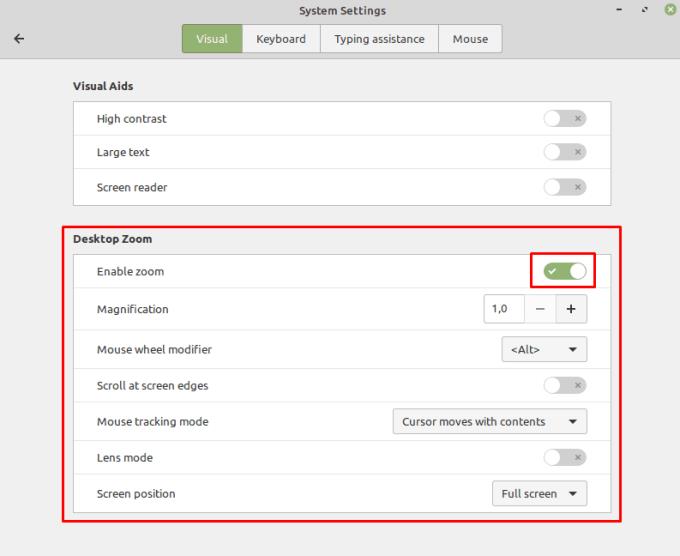
"Desktop Zoom" -ominaisuus mahdollistaa näytön suurennuslasin, jossa on useita määritettäviä asetuksia.
Näetkö usein virheen "Anteeksi, emme voineet yhdistää sinua" MS Teamsissa? Kokeile näitä vianetsintävinkkejä päästäksesi eroon tästä ongelmasta heti!
Tarvitsetko toistuvien kokousten aikataulutusta MS Teamsissa samoille tiimin jäsenille? Opi, kuinka perustaa toistuva kokous Teamsissa.
Onko sinulla RAR-tiedostoja, jotka haluat muuntaa ZIP-tiedostoiksi? Opi, kuinka RAR-tiedosto muutetaan ZIP-muotoon.
Opi, kuinka korjata OneDrive-virhekoodi 0x8004de88, jotta pilvitallennuksesi toimisi jälleen.
Microsoft Teams ei tällä hetkellä tue kokousten ja puheluiden lähettämistä televisioon suoraan. Mutta voit käyttää näyttöpeilausohjelmaa.
Spotify voi olla ärsyttävä, jos se avautuu automaattisesti aina, kun käynnistät tietokoneesi. Poista automaattinen käynnistys seuraamalla näitä ohjeita.
Mietitkö, miten ChatGPT voidaan integroida Microsoft Wordiin? Tämä opas näyttää sinulle tarkalleen, miten se tehdään ChatGPT for Word -lisäosan avulla kolmessa helpossa vaiheessa.
Tällä hetkellä Microsoft Teams Live Events -tilanteissa anonyymiä kysymistä ei voi poistaa käytöstä. Rekisteröityneet käyttäjät voivat jopa lähettää anonyymejä kysymyksiä.
Tässä oppaassa näytämme, kuinka voit vaihtaa oletusarvoisen zoom-asetuksen Adobe Readerissa.
Ristik viittaukset voivat tehdä asiakirjastasi paljon käyttäjäystävällisemmän, järjestelmällisemmän ja saavutettavamman. Tämä opas opettaa sinulle, kuinka luoda ristik viittauksia Wordissä.







